电脑VT怎么开启?电脑VT开启最简单教程
电脑VT怎么开启?开启VT实际上是在计算机的BIOS设置中启用CPU中的虚拟化功能,某些Android模拟器和游戏模拟器需要开启VT才能在计算机上运行,因此开启VT后,就可以解决模拟器卡顿、掉帧等问题了。我们来看看小编带来的电脑VT开启最简单教程吧。
具体操作如下:
1. 首先进入系统“设置”。
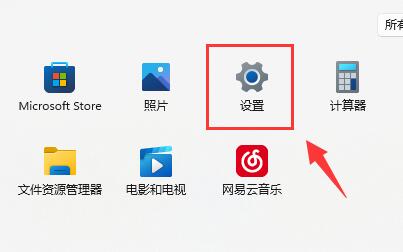
2. 接着点击左边栏最下方“Windows更新”。
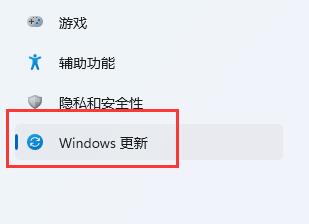
3. 再点击右边的“高级选项”进入。
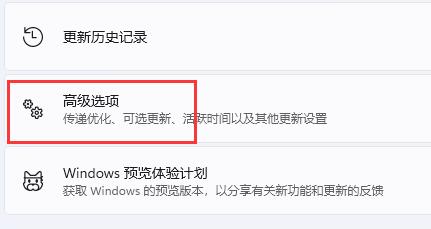
4. 然后进入“恢复”选项。
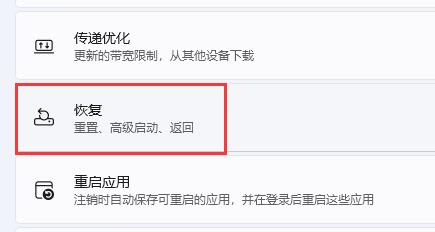
5. 进入后,点击“立即重新启动”(电脑会直接重启,所以如果有没保存的文件先保存好)。
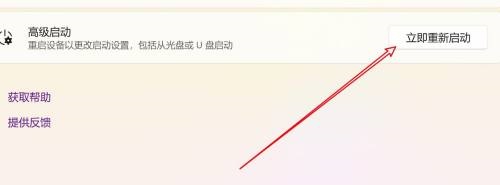
6. 重启后,依次进入“疑难解答”和“高级选项”。
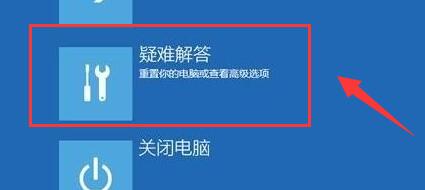
7. 进入高级选项下的“UEFI固件设置”
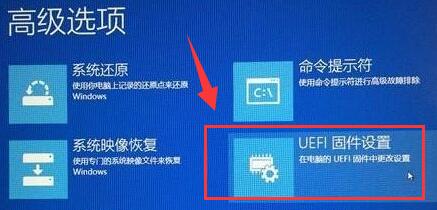
8. 在uefi固件列表下,找到“virtual technology”,将他改为“enabled”即可打开vt。
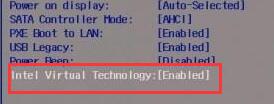
相关文章
- Windows聚焦图片不自动更新怎么办-Win11聚焦壁纸总是不更新的解决方法
- Win11微软商店提示无法安装此应用程序怎么办
- Win11系统正版大合集
- 如何下载正版Win11-微软Windows11正式版下载推荐
- 目前公认最流畅的Win11精简版下载推荐
- 个人安装Win11哪个版本好用-个人安装Win11系统版本推荐
- Win11哪个版本玩游戏最流畅-Win11适合玩游戏的版本推荐
- Win11搜索不到蓝牙耳机设备怎么办
- Win11如何重启系统备份
- Win11双屏如何设置使用不同的壁纸
- Win11检查更新灰色无法更新?
- 最新电脑系统Win11免激活纯净版下载大全
- 真正纯净版Win11系统下载-Win11系统纯净镜像下载大全
- 三种开启/禁用Win11休眠模式的技巧
- 最好用的Win11 22621版本下载推荐
- 免费下载!Windows11 23H2 22631正式版下载合集